批量更改文件扩展名
批量更改文件名的方法
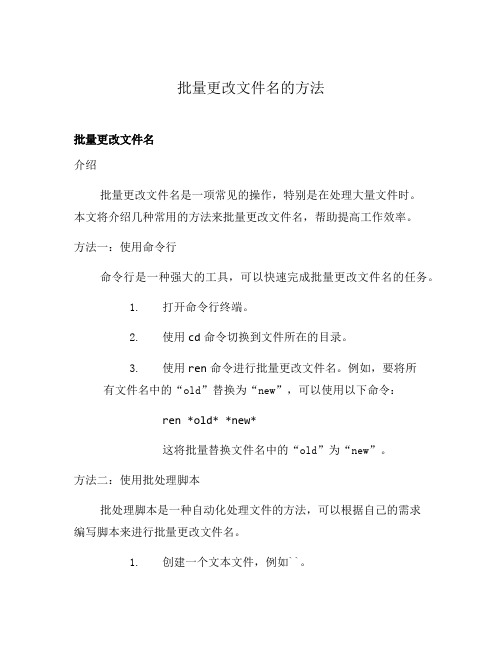
批量更改文件名的方法批量更改文件名介绍批量更改文件名是一项常见的操作,特别是在处理大量文件时。
本文将介绍几种常用的方法来批量更改文件名,帮助提高工作效率。
方法一:使用命令行命令行是一种强大的工具,可以快速完成批量更改文件名的任务。
1.打开命令行终端。
2.使用cd命令切换到文件所在的目录。
3.使用ren命令进行批量更改文件名。
例如,要将所有文件名中的“old”替换为“new”,可以使用以下命令:ren *old* *new*这将批量替换文件名中的“old”为“new”。
方法二:使用批处理脚本批处理脚本是一种自动化处理文件的方法,可以根据自己的需求编写脚本来进行批量更改文件名。
1.创建一个文本文件,例如``。
2.使用任意文本编辑器打开``文件。
3.编写批处理脚本来更改文件名。
例如,要将所有文件名中的“old”替换为“new”,可以使用以下脚本:@echo offsetlocal enabledelayedexpansionfor %%f in (*old*) do (set "filename=%%f"ren "!filename!" "!filename:old=new!")这将批量替换文件名中的“old”为“new”。
方法三:使用文件管理工具文件管理工具通常提供了更直观和简单的界面来进行批量更改文件名。
1.打开文件管理工具,例如Windows资源管理器。
2.导航到要更改文件名的目录。
3.选中所有要更改文件名的文件。
4.右键单击选中的文件,选择“重命名”或“批量重命名”选项。
5.根据工具的界面提示,设置新的文件名规则并应用更改。
方法四:使用专业重命名工具如果需要更复杂的文件名更改操作,可以考虑使用专业的重命名工具。
这些工具通常提供了更多自定义选项和批量操作功能。
一些常见的专业重命名工具有: - [Advanced Renamer]( - [Bulk Rename Utility]( - [ReNamer](选择适合自己需求的重命名工具,根据工具提供的操作指南进行批量更改文件名。
如何批量修改文件后缀名

方法一:
1.把所有的文件弄到一个文件夹下,然后新建一个.TXT文本文件
2.打开在里写入
ren *.txt *.htm
(注意:ren和txt后面各有一个空格;txt是当前的文件后缀名,htm是修改后的文件后缀名)
3.保存后将文本文件后缀名改为.bat
比如:新建 “文本文档.txt”,改成“新建 文本文档.bat”
直接选择文件,右键重命名。或者按住键盘“F2”键,进行修改。
这是针对当个文件的操作方法,批量修改看后面
END
三: 批量修改文件扩展名--案例1
1
把需要修改扩展名的文件都拷贝放到一个文件夹里面,如下图
【强烈推荐】如何批量修改文件后缀名?超详细.
2
3.退出命令提示符即可
一. 查看\显示文件扩展名
1
既然要修改文件的后缀名,那么我们首先应该查看一下文件的扩展名。(已经知道的直接看后面批量修改的部分)
方法1. 直接选择文件属性,即可查看文件的类型。
【强烈推荐】如何批量修改文件后缀名?超修改文件后缀名?超详细.
3
再次运行,你会发现文件夹下面的所有文件都变成 gif文件啦。是不是很简单
【强烈推荐】如何批量修改文件后缀名?超详细.
END
案例3. 如何批量修改不同路径的文件后缀名
1
也许你会问啦,这个这么方便能不能我保留下来,只需要知道需要修改文件夹的路径即可进行修改呢? 当然可以
方法2 如果要直接显示文件后缀名,可以按照下面操作如下图。
下面以Xp为例,找到开始---控制面板—文件夹选项
3
3,点击查看—找到把“隐藏已知文件夹类型的扩展名”前面那个钩去掉然后应用
批量更改文件后缀名的方法

批量更改文件后缀名的方法一、简介文件后缀名是用来标识文件类型的一种方式,不同的后缀名对应不同的文件格式。
有时候我们可能需要批量更改文件的后缀名,例如将一批图片文件的后缀名从.jpg 改为.png。
本文将介绍几种常见的方法来实现批量更改文件后缀名的操作。
二、使用命令行批量更改后缀名1. 查看文件后缀名在开始批量更改文件后缀名之前,我们需要先了解当前文件夹中的文件后缀名是什么。
可以使用以下命令来查看:dir /b /a-d *.* > filelist.txt该命令将当前文件夹中的所有文件名保存到一个名为filelist.txt的文本文件中。
2. 批量更改后缀名在了解了当前文件夹中的文件后缀名之后,我们可以使用以下命令来批量更改后缀名:for /f "delims=" %i in (filelist.txt) do ren "%i" "%~ni.newext"其中,filelist.txt是保存了文件名的文本文件,newext是你想要更改的新后缀名。
三、使用批处理脚本批量更改后缀名1. 创建批处理脚本我们可以使用批处理脚本来批量更改文件后缀名。
首先,打开一个文本编辑器,将以下代码粘贴到文本编辑器中:@echo offsetlocal enabledelayedexpansionset "folder=%~1"set "oldext=%~2"set "newext=%~3"for /r "%folder%" %%f in (*.%oldext%) do (set "filename=%%~nf"ren "%%f" "!filename!.%newext%")然后,将该文件保存为change_extension.bat。
批量更改文件后缀名的方法
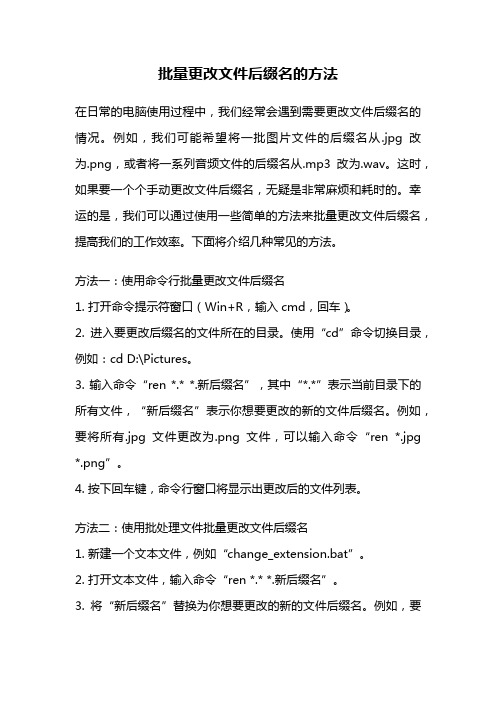
批量更改文件后缀名的方法在日常的电脑使用过程中,我们经常会遇到需要更改文件后缀名的情况。
例如,我们可能希望将一批图片文件的后缀名从.jpg改为.png,或者将一系列音频文件的后缀名从.mp3改为.wav。
这时,如果要一个个手动更改文件后缀名,无疑是非常麻烦和耗时的。
幸运的是,我们可以通过使用一些简单的方法来批量更改文件后缀名,提高我们的工作效率。
下面将介绍几种常见的方法。
方法一:使用命令行批量更改文件后缀名1. 打开命令提示符窗口(Win+R,输入cmd,回车)。
2. 进入要更改后缀名的文件所在的目录。
使用“cd”命令切换目录,例如:cd D:\Pictures。
3. 输入命令“ren *.* *.新后缀名”,其中“*.*”表示当前目录下的所有文件,“新后缀名”表示你想要更改的新的文件后缀名。
例如,要将所有.jpg文件更改为.png文件,可以输入命令“ren *.jpg *.png”。
4. 按下回车键,命令行窗口将显示出更改后的文件列表。
方法二:使用批处理文件批量更改文件后缀名1. 新建一个文本文件,例如“change_extension.bat”。
2. 打开文本文件,输入命令“ren *.* *.新后缀名”。
3. 将“新后缀名”替换为你想要更改的新的文件后缀名。
例如,要将所有.jpg文件更改为.png文件,可以输入命令“ren *.jpg *.png”。
4. 保存文本文件,并将文件后缀名修改为“.bat”。
5. 将该批处理文件放在要更改后缀名的文件所在的目录。
6. 双击运行批处理文件,文件后缀名将被批量更改。
方法三:使用专业的文件批量重命名工具除了使用命令行或批处理文件外,我们还可以使用一些专业的文件批量重命名工具来更改文件后缀名。
这些工具通常提供了更多的选项和功能,可以更方便地批量处理文件。
总结:通过命令行、批处理文件或专业的文件批量重命名工具,我们可以轻松地实现批量更改文件后缀名的操作。
这些方法简单易行,能够大大提高我们的工作效率。
电脑批量修改后缀名的方法

电脑批量修改后缀名的方法
电脑批量修改后缀名的方法有多种,下面介绍其中两种简单的方法:
方法一:使用命令提示符(Windows)
1. 打开命令提示符:按下Win键+R,然后输入"cmd"并回车。
2. 使用cd命令切换到要修改后缀名的文件所在的目录。
例如,如果文件夹路径是"D:\Pictures",则输入"cd D:\Pictures"。
3. 使用rename命令修改文件后缀名。
例如,如果要将文件夹
中所有的.jpg文件改为.png文件,输入"rename *.jpg *.png"并
回车。
你可以根据需要修改通配符和后缀名。
方法二:使用批处理文件(Windows)
1. 打开记事本,新建一个批处理文件。
例如,将文件保存为"rename_files.bat"。
2. 输入以下命令:
```
@echo off
cd /d "文件夹路径"
rename *.旧后缀新后缀
```
注意将"文件夹路径"替换为要修改后缀的文件所在的文件夹路径,将"旧后缀"和"新后缀"替换为要修改的后缀名。
3. 保存批处理文件。
4. 双击运行批处理文件,即可批量修改后缀名。
这两种方法可以快速批量修改文件后缀名。
请注意,在进行批量操作前,请备份重要的文件,以免误操作导致数据丢失。
批量改文件名的方法

批量改文件名的方法
批量改文件名的方法可以使用以下两种常见的方式:
1. 使用命令行批处理命令:
- 对于 Windows 系统,可以使用批处理命令 `ren` 来重命名文件。
创建一个新的文本文件,将需要重命名的文件名按照一定的规则写入该文件,然后将文件的扩展名更改为 `.bat`,双击运行该批处理文件即可实现批量重命名。
例如,以下是一个示例的批处理文件内容:
```
ren "原文件名1" "新文件名1"
ren "原文件名2" "新文件名2"
...
```
- 对于 macOS/Linux 系统,可以使用 shell 脚本来批量重命名文件。
打开终端,创建一个新的文本文件,将需要重命名的文件名按照一定的规则写入该文件,然后将文件的扩展名更改为`.sh`,然后运行该脚本文件即可实现批量重命名。
例如,以下是一个示例的 shell 脚本文件内容:
```
mv 原文件名1 新文件名1
mv 原文件名2 新文件名2
...
```
2. 使用专门的文件重命名工具:
- 有很多第三方文件重命名工具可以实现批量重命名,例如
Bulk Rename Utility(Windows)、Renamer(macOS)等。
这些工具提供了更多的操作选项和更灵活的命名规则,可以方便地批量重命名文件。
无论使用哪种方法,请确保在进行批量重命名操作之前,备份好原始文件,以防止意外删除或修改文件时出现问题。
批量更改文件扩展名的方法
批量更改文件扩展名的方法
批量更改文件扩展名?这简直太酷了!想象一下,你有一堆文件,扩展名乱七八糟,就像一个杂乱无章的房间。
现在,你可以轻松地把它们整理得井井有条。
首先,咱来说说步骤。
找到你要更改扩展名的文件所在的文件夹,哇塞,这就像找到了宝藏的入口。
然后,在文件夹里空白处点击右键,选择“新建文本文档”。
嘿,这就像给自己找了个小助手。
打开新建的文本文档,输入一些神奇的代码,比如“ren *.旧扩展名*.新扩展名”。
这就像是给文件们施了个魔法咒语。
保存文本文档,把扩展名从“.txt”改成“.bat”。
哇哦,瞬间它就变成了一个强大的魔法棒。
双击这个bat 文件,见证奇迹的时刻到啦!文件扩展名就会批量改变。
注意事项可不少呢!一定要小心别改错了扩展名,不然文件可能就打不开了,那可就糟糕啦!在输入代码的时候要仔细,千万别出错,不然魔法可能就不灵了。
安全性和稳定性方面呢?一般来说,只要你操作正确,是很安全稳定的。
但要是不小心弄错了,那可就麻烦了。
就像走钢丝一样,得小心翼翼。
应用场景可多啦!比如你有一堆图片要改成另一种格式,或者整理一
些文档的时候。
这多方便啊!优势也很明显,节省时间,提高效率。
不用一个一个地改扩展名,那得累死人。
我给你举个实际案例吧!有一次我有一大堆照片,扩展名都不一样,找起来可费劲了。
我就用这个方法,一下子把它们都改成了统一的扩展名,找起来方便多了。
效果那叫一个棒!
批量更改文件扩展名真的超好用,能让你的文件管理变得轻松又高效。
赶紧试试吧!。
批量修改文件扩展名的方法
批量修改文件扩展名的方法批量修改文件扩展名是一项方便且省时的操作,如果你需要同时更改多个文件的扩展名,那么此方法可以为你节省很多时间和精力。
在本文中,我们将详细介绍在Windows和Mac上批量修改文件扩展名的方法。
Windows操作系统提供了几种不同的方法,可以帮助你批量更改文件扩展名。
以下是其中两种比较方便的方法。
方法一:使用批处理命令在Windows上使用批处理命令可以帮助你轻松批量更改文件扩展名。
按照以下步骤进行操作:1. 打开“开始”菜单并输入“cmd”来打开命令提示符2. 输入“cd <文件路径>”命令,将光标置于你要更改的文件所在的文件夹3. 输入“ren *.<旧扩展名> *.<新扩展名>”命令,将会在将文件夹下的所有文件的扩展名从旧扩展名更改为新扩展名。
方法二:使用文件资源管理器1. 打开文件资源管理器并转到包含要更改扩展名的文件所在的文件夹2. 选择要更改的文件,右键单击它们并选择“重命名”选项。
通过这种方法,可以更改文件名和文件扩展名。
3. 输入要更改的新扩展名并按“回车”键。
所有选择的文件扩展名都将更改为新的扩展名。
总体而言,在Windows上批量更改文件扩展名可以通过多种方法实现,其中使用命令提示符易用,但可能需要一些专业知识。
使用文件资源管理器是最简单的方法,尤其是对于那些不了解命令提示符的用户。
方法一:使用Automator App1. 打开Automator App。
你可以从Launchpad、Finder或者“应用程序”文件夹中打开这个应用程序。
2. 选择“新建文稿”选项。
这将创建一个新的Automator脚本窗口。
3. 从左侧的“文件和文件夹”菜单中,选择“获取指定的Finder项“选项,将其拖动到右侧的脚本窗口中。
5. 在“替换文本”窗格中,输入你要替换的旧扩展名和新扩展名。
例如:将“.jpg”更改为”.png”6. 点击文件菜单并选择“另存为”选项,将其保存为应用程序。
批量更改文件后缀名的方法
批量更改文件后缀名的方法
批量更改文件后缀名是一项非常实用的技能,尤其是在处理大量文件时,可以大大提高工作效率。
下面将介绍几种常用的批量更改文件后
缀名的方法。
一、使用Windows自带的命令行工具
1. 打开命令提示符:按下Win+R键,输入cmd,回车打开命令提示符。
2. 进入需要更改后缀名的文件所在的目录:使用cd命令进入目标文件夹。
3. 执行批量更改后缀名的命令:使用ren命令,例如将所有的.txt文
件更改为.doc文件,命令为ren *.txt *.doc。
二、使用批处理文件
1. 新建一个文本文件:在桌面或其他目录下右键,选择新建文本文档。
2. 编写批处理文件:在文本文档中输入需要执行的命令,例如将所有
的.txt文件更改为.doc文件,命令为ren *.txt *.doc。
3. 保存文件并更改后缀名:将文本文档保存为.bat文件,并将后缀名改为.bat。
4. 执行批处理文件:双击.bat文件即可执行批处理文件。
三、使用第三方软件
1. 下载并安装批量更名软件:例如Bulk Rename Utility、Advanced Renamer等。
2. 打开软件并导入需要更改后缀名的文件:将需要更改后缀名的文件拖入软件中。
3. 配置更改后缀名的规则:选择需要更改的文件后缀名,输入新的后缀名,配置其他相关规则。
4. 执行更改:点击执行按钮,软件将自动更改文件后缀名。
以上是几种常用的批量更改文件后缀名的方法,可以根据实际情况选择适合自己的方法。
在使用过程中,需要注意备份重要文件,避免误操作导致文件丢失。
文件扩展名批量修改
文件扩展名批量修改
一、引言
文件扩展名批量修改是指将同一文件夹内的多个文件或文件组
的扩展名同时修改成相同的格式。
这对于一些需要将文件扩展名修改成相同格式的情况,可以有效提高工作效率。
二、原理
文件扩展名批量修改的原理是,通过计算机程序模拟用户的操作,将文件扩展名一一修改成指定格式。
这样,用户只需设定一次,文件扩展名的修改就可以进行批量处理了。
三、优点
1、大大提高了工作效率:用户只需要设定一次,文件扩展名的
修改就可以进行批量处理,节省了大量的时间和精力。
2、操作简单方便:文件扩展名批量修改的操作非常简单,用户
只需要进行几个简单的步骤就可以完成修改的操作。
四、缺点
1、可能会造成文件损坏:由于文件扩展名的修改可能会影响到
文件的正常运行,一次批量修改可能会造成部分文件无法打开等现象。
2、安全隐患:文件扩展名的修改也可能会暴露一些安全隐患,
可能会使一些恶意程序有机可乘,造成电脑系统的损坏。
五、操作步骤
1、打开文件夹:首先,打开要进行批量修改的文件夹,确定批
量修改的文件组。
2、进入文件属性:将鼠标拖至文件组,右击,进入文件属性菜单。
3、修改扩展名:进入“更改”选项,在扩展名输入框中输入想要修改的扩展名,确定即可。
4、完成修改:批量修改完成后,会提示需要重新启动电脑,点击“是”,重新启动电脑,完成文件扩展名批量修改操作。
- 1、下载文档前请自行甄别文档内容的完整性,平台不提供额外的编辑、内容补充、找答案等附加服务。
- 2、"仅部分预览"的文档,不可在线预览部分如存在完整性等问题,可反馈申请退款(可完整预览的文档不适用该条件!)。
- 3、如文档侵犯您的权益,请联系客服反馈,我们会尽快为您处理(人工客服工作时间:9:00-18:30)。
批量更改文件扩展名
开始→所有程序→附件→记事本→
里面输入:【ren *.mkv *.mkv.pdf】如下图:
保存后将txt文件扩展名改为bat文件,如下图:
复制到要批量更改文件扩展名的文件夹中,双击即可。
如下图:
双击前:如下图:
双击后:如下图:
(同理:如果想把pdf 文件换成mkv,只需要把两者顺序换一下即可。
里面写成【ren *.mkv.pdf *.mkv】)
这种方法的优点:如果您下载了NT很多文件,手动更改太麻烦的话,可以下载文件夹里放一个这样的bat批处理文件,下载好后,双即一下,一键即可更改所有的扩展名,方便,好用!!
【坏人专用】一键批量更改文件扩展名【NT专用】
本文由:站长编写。
